嵌入FB訊息到網站
【教學文章】Facebook messenger 如何嵌入網站呢?
※ 提醒:FB粉絲專頁介面改版!
若找不到設定在哪,可直接前往此篇繼續瀏覽:【教學】Meta Facebook Messenger嵌入碼在哪?如何嵌入網站?
天矽科技收到很多客戶詢問「如何將FB 的 顧客聊天外掛程式(Messenger)嵌入網站」?千呼萬喚的嵌入教學篇出來囉~就讓我們繼續看下去!
開始步驟時,請注意一個大前提:
顧客聊天外掛程式(Messenger)的功能,僅能是粉絲專頁的最高權限管理員才看得到喔!
若您已經是最高權限管理員的話,就讓我們繼續以下的操作步驟吧!
步驟一:選擇設定
需要有一個粉絲專頁,若是已經開通好粉絲專頁,請按下設定按鈕,前往設定頁面。

步驟二:點選訊息欄位

步驟三:將Messenger新增到網站
點選訊息後,找到「將Messenger新增到你的網站」區塊(位置比較下方),並且點選立即開始。

步驟四:基本設定
進入到Messenger的基本設定步驟,可以選擇語系、問候語、圖示顏色...等,都設定完後點選繼續。

步驟五:新增其他網域
設定Messenger要出現在哪個網站上,請將該網站的網址貼在【新增其他網域】上面,記得貼上後要按儲存喔!不然將右側的嵌入碼提交給網頁設計公司貼上一樣會看不到功能喔!
設定好後,可以選擇直接複製程式碼給網頁設計公司或是用寄件的方式提出,然後點選完成。

步驟六:進階訊息、貼上網址
還有一個地方要設定喔!
點選進階訊息,再一次把 Messenger 要出現在哪個網址貼上去,按儲存,這樣就完成囉!

恭喜大家設定完成啦~
你的網站是不是出現方便好用的FB Messenger了呢?實際完成狀況,就會在網站的右下角出現啦!